【CN314智能生活】我是一个刚刚大学毕业的大学生,经过一个多月的寻觅,终于在一家私营企业找到了一份合适的助理工作。只不过目前我们公司还是创业公司,所以干的活比一般的公司要重很多,经常加班到10多点,作为经理的助理必须随叫随到,开会也异常频繁。
由于是第一次干助理,工作上也没有什么经验,每次开会最麻烦的就是做会议记录了。领导在上面讲,我要一边听一边负责用笔记,之后我开始学着录音,每次开完后我都要听一遍录音,将重点再次整合,别人开一遍的会,到我这里就变成两遍了,总之特别麻烦。前段时间我就因为开会遇到了一件很尴尬的事情。

当时领导正在出差,突然打电话要跟我开紧急会议,就是交代一个项目的工作流程。原本以为只是一个简单的电话会议,没想到领导一下子讲述了很多,加上他语速本来就快,我要一边夹着电话一边用笔记录,很多重点都没听清,刚准备录音,领导布置的工作流程已经讲完了,当时我就懵逼了。凭借做的笔记我开始整理,总觉得哪个环节出现遗漏。经过几番纠结,我又给领导打回去,用抱歉的语气祈求他在讲一遍,他一听,狠狠地叹了一口气,然后问我:“我记得你用的是小米6吧?”我当时很诧异。为何领导问这个问题?我说:“是的。”“那我在说一遍,你记得录音。”听领导这么一说,我悬着的心放下了。

就在开完电话会议整理笔记期间,领导突然给我发来了几张截图,点开一看,居然是一个录音教程,我这才想起领导用的也是小米6,按照这个教程我尝试操作了一遍,发现原来开会记录也能这么做?远比我之前的笨方法方便太多了,只可惜……我现在才知道。接下来我就给大家分享一下MIUI系统里的这个技巧,相信对那些上班族一定有用。
领导打电话过来,接通后在屏幕下方会有免提、挂断、功能三个选项,我们点击功能,这个时候就会很多功能选择。想必有人发现了便签功能了,如果对于简短的而且重要内容可以用便签一笔带过,比如电话号码、数字信息等。但像复杂的工作流程怎么办呢?这个时候就该选择录音功能,这样以来老板的每一句话都能被小米手机轻松的记录下来。
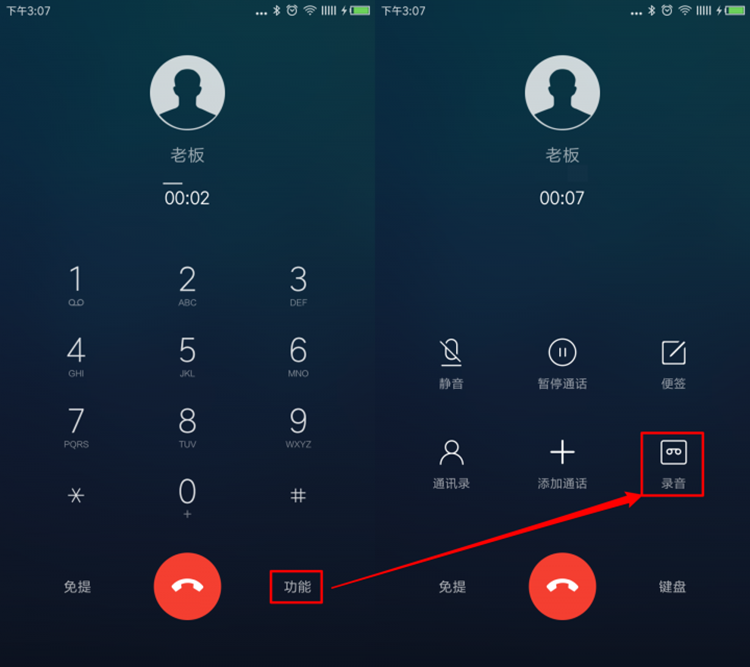
录音完以后先不要打开录音听,你可以在系统工具中选择录音应用,这个时候就进入录音界面。
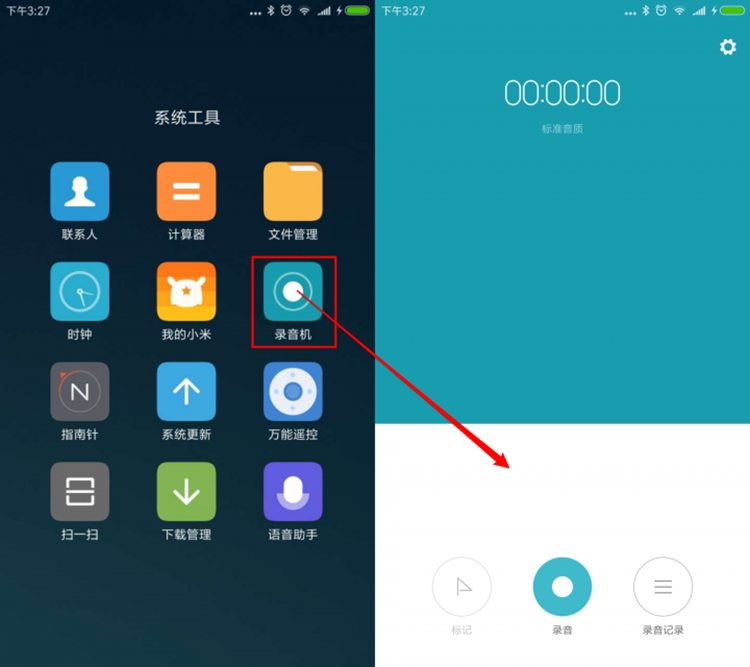
进入录音记录以后会发现你与老板的对话就存放在记录中,这个时候就让我们点击此录音。
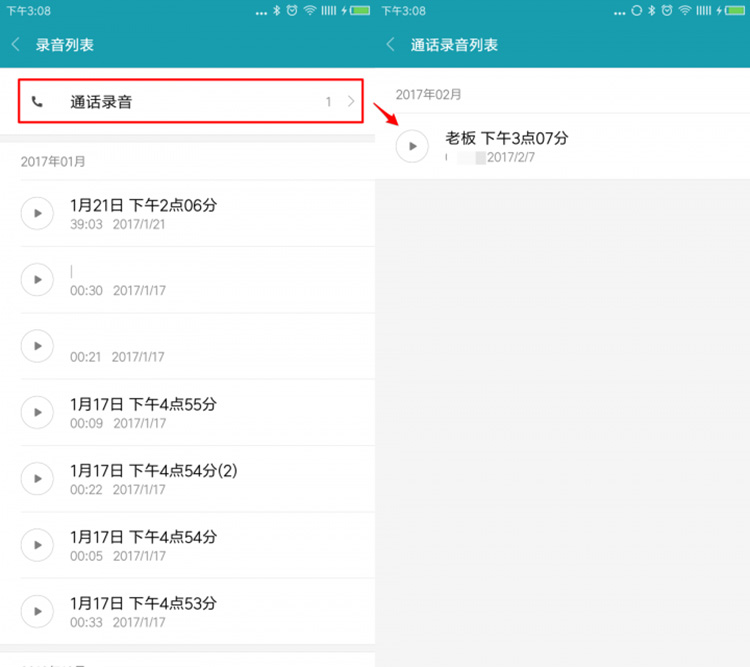
点击以后就开始播放录音,当然……并不是喊大家去听。注意……重点来了,在录音界面的下方有三个选项,分别是:标记、播放、转文字。没错……就是点击转文字,此时MIUI系统就开始识别语音,将声音转化为文字。如果是长录音的话,转化的时间可能会有点久。
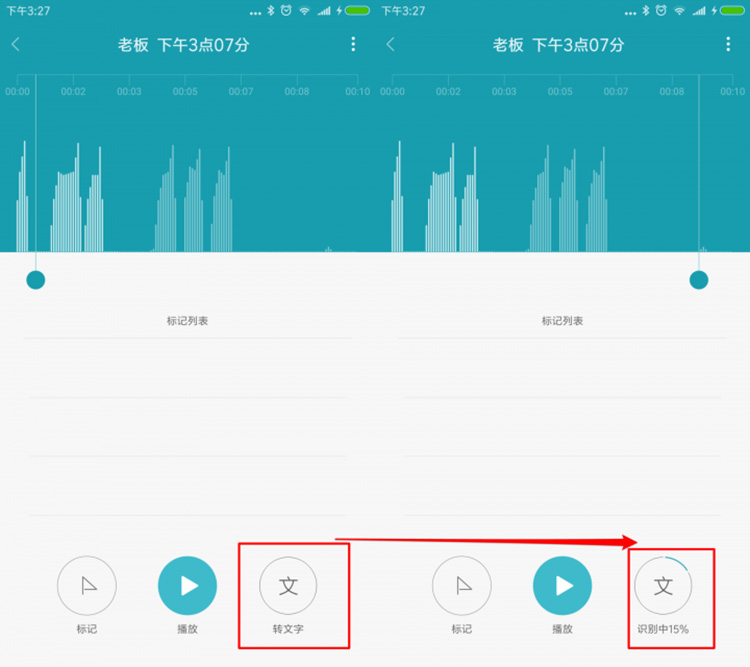
最后,老板所说的话都会以文字的形式出现在手机中,接下来所要做的就是复制、粘贴、删减工作。当然,语音识别并不是百分百准确,如果你觉得有哪里有问题可以试听,做到准确无误。
在平日开会中,我都是用录音笔记录的,所以一直没有发现MIUI系统的这个功能,这个功能确实给经常开会的公司带来了很多便利。不只是电话会议,平时会议也可以用小米手机录音,将录音转化为文字,让会议记录变得更加简单,节约了不少时间